PrusaSlicer ha un'interfaccia utente abbastanza semplice. La maggior parte dello schermo è dedicata alla vista 3D, che viene utilizzata per gestire i modelli 3D. La barra degli strumenti in alto (1,2) aggiunge e rimuovere oggetti. La barra degli strumenti sinistra (4) ha strumenti per la manipolazione dei modelli 3D, come lo strumento di ridimensionamento o di rotazione. Il pannello di destra è usato principalmente per selezionare un profilo di stampa, un filamento e una stampante (6,7,8) e per scegliere se generare o meno supporti o brim.
Il pulsante "Processa ora" (5) viene utilizzato per generare il G-code, che può poi essere esportato su una scheda SD o inviato direttamente ad una stampante. Alcune delle funzioni avanzate sono nascoste di default, è possibile abilitarle in seguito passando alla modalità Avanzata o Esperto (12).
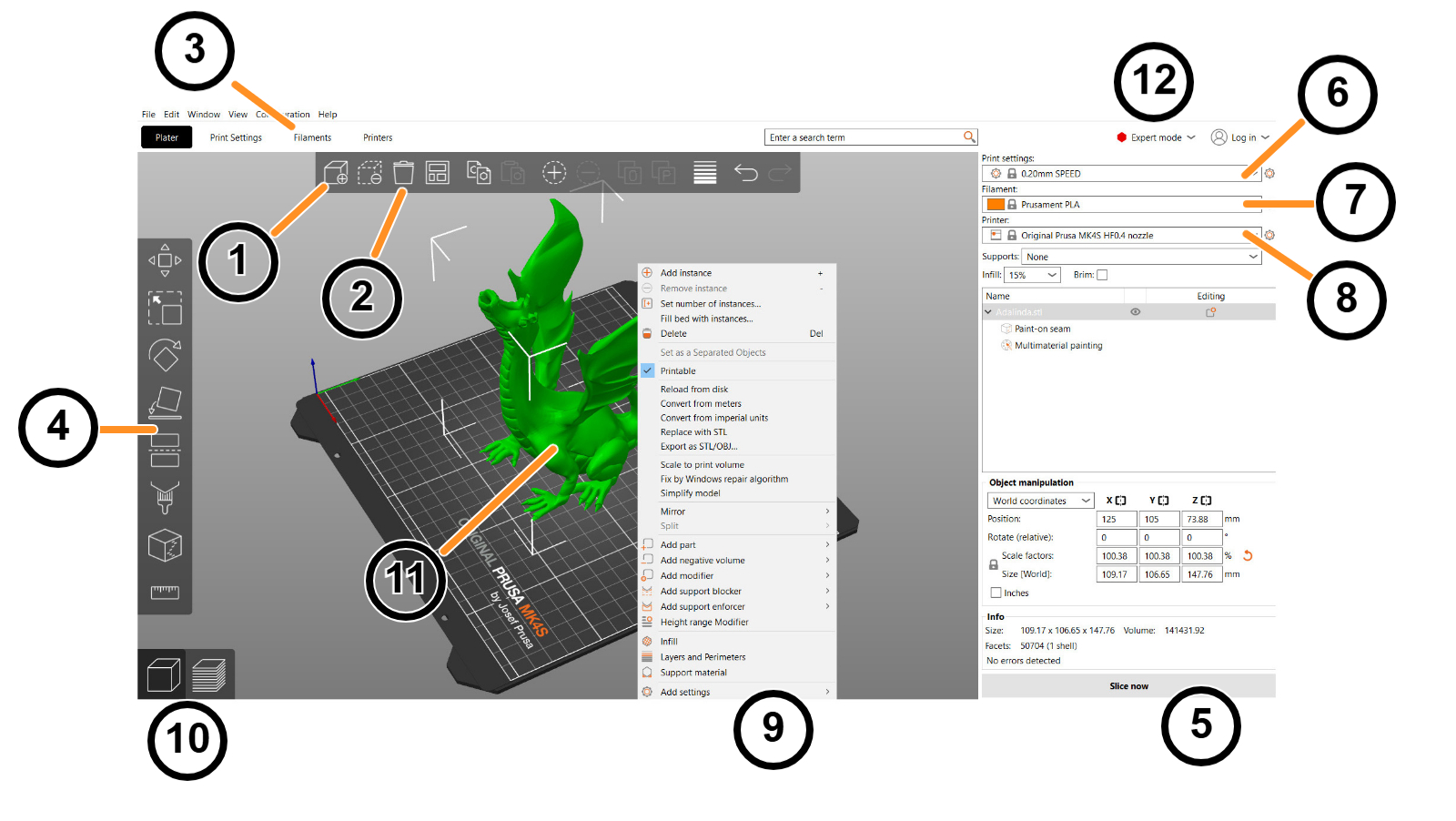
- Il pulsante Aggiungi carica i modelli in PrusaSlicer
- I pulsanti Eliminae Elimina tutto rimuovono il/i modello/i da PrusaSlicer
- Apre impostazioni dettagliate di stampa, filamento e stampante
- Strumenti Sposta, Ridimensiona, Ruota, Posiziona su faccia e Taglia
- Pulsante per lo slicing e generare G-code
- Altezza layer e velocità di stampa
- Selezione del materiale
- Selezione della stampante
- Cliccare con il tasto destro sul modello apre un menù contestuale
- Passaggio dall'editor 3D all'anteprima dei layer
- Anteprima modello
- Passare dalla modalità Semplice / Avanzata / Esperto